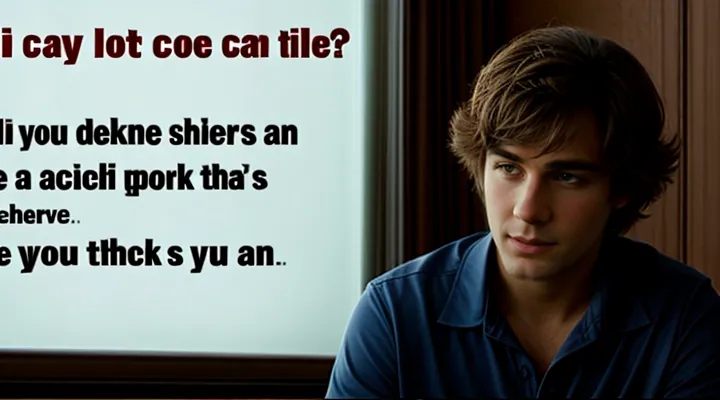Признаки взлома аккаунта Госуслуг
Необычная активность и уведомления
Сообщения о входе с незнакомых устройств
При получении сообщения о входе с незнакомого устройства сразу проверьте время и IP‑адрес, указанные в уведомлении. Если данные не совпадают с вашими действиями, значит к аккаунту был попытка неавторизованного доступа.
Действия при обнаружении подозрительного входа:
- Откройте список активных сеансов в личном кабинете и завершите все сеансы, не распознанные вами.
- Сразу измените пароль, используя сочетание букв разного регистра, цифр и специальных символов.
- Включите двухфакторную аутентификацию, если она ещё не активирована.
- При необходимости свяжитесь со службой поддержки Госуслуг и запросите блокировку аккаунта до восстановления контроля.
Для снижения риска повторных попыток регулярно проверяйте список подключенных устройств и обновляйте настройки уведомлений, чтобы получать сообщения о каждом входе. Используйте уникальные пароли для разных сервисов, храните их в надёжном менеджере и не передавайте данные входа третьим лицам. Эти меры позволяют быстро реагировать на попытки взлома и сохранять безопасность личного кабинета.
Изменение личных данных
При обнаружении несанкционированного доступа к порталу Госуслуг первым шагом является изменение персональных данных, привязанных к учетной записи. Это ограничивает возможности злоумышленника использовать уже известные сведения.
- Войдите в аккаунт через защищённое соединение (VPN, HTTPS).
- Перейдите в раздел «Личные данные».
- Обновите телефон, адрес электронной почты и пароль одновременно.
- Установите двухфакторную аутентификацию, привязав её к новому номеру телефона.
- Сохраните изменения и выйдите из всех активных сессий.
После обновления данных необходимо сообщить о взломе в службу поддержки Госуслуг через форму «Обращение» или по горячей линии. Сотрудники проверят историю входов, заблокируют подозрительные устройства и восстановят контроль над аккаунтом. Выполнение этих действий быстро восстанавливает безопасность и предотвращает дальнейшее использование украденных данных.
Запросы на предоставление услуг, которые вы не совершали
Если в вашем личном кабинете появились запросы на услуги, которые вы не инициировали, необходимо немедленно ограничить доступ к аккаунту и оповестить службу поддержки.
- Войдите в профиль, используя единственное надёжное устройство, и перейдите в раздел «История операций».
- Отметьте все подозрительные заявки и нажмите кнопку «Отменить».
- Активируйте двухфакторную аутентификацию: в настройках безопасности выберите «SMS‑код» или «Токен‑приложение».
- Смените пароль, используя комбинацию из заглавных и строчных букв, цифр и специальных символов.
- Обратитесь в службу поддержки через форму «Сообщить о взломе»: укажите номер заявки, дату и тип услуги.
- Попросите блокировать возможность создания новых запросов до полного восстановления контроля над аккаунтом.
После выполнения этих действий система перестанет принимать несанкционированные запросы, а вы восстановите безопасный доступ к личному кабинету. Если подозрения сохраняются, запросите полную проверку журнала входов и установите дополнительные ограничения доступа.
Дополнительные индикаторы
Невозможность входа в аккаунт
Если в ваш аккаунт Госуслуг произошёл несанкционированный доступ, первая задача - полностью исключить возможность входа злоумышленника.
- Сразу измените пароль. Войдите в личный кабинет (если доступ ещё есть) и задайте новый пароль, состоящий минимум из 12 символов, включающих буквы разных регистров, цифры и специальные знаки.
- Активируйте двухфакторную аутентификацию. Привяжите к аккаунту мобильный телефон, включите подтверждение входа через СМС‑код или приложение‑генератор.
- Блокируйте текущие сеансы. На странице «Управление устройствами» завершите все активные сеансы и удалите незнакомые устройства.
- Отключите привязанные сервисы. В разделе «Связанные сервисы» отмените авторизацию сторонних приложений и сервисов, которые могли получить токены доступа.
- Обратитесь в техподдержку. Подайте запрос в службу поддержки Госуслуг с указанием факта взлома; специалисты могут временно заморозить аккаунт и выдать временный пароль.
- Проверьте контактные данные. Убедитесь, что в профиле указаны только ваши актуальные телефон и e‑mail; при необходимости замените их.
После выполнения всех пунктов вход в аккаунт будет возможен только после подтверждения вами новых параметров, а злоумышленник останется без доступа. Регулярно проверяйте журнал входов и обновляйте пароли, чтобы поддерживать высокий уровень защиты.
Уведомления об изменении пароля
Получив сообщение о смене пароля в системе Госуслуги, сразу определите, кто инициировал запрос. Если уведомление пришло без вашего согласия, это признак несанкционированного доступа и требует мгновенных действий.
- Откройте письмо или SMS‑уведомление, проверьте ссылку - она должна вести на официальный домен
gosuslugi.ru. - Не переходите по подозрительным ссылкам; вместо этого зайдите в личный кабинет через закладки браузера или приложение.
- В разделе «Безопасность» активируйте функцию «Блокировать вход», которая отключит все текущие сеансы и потребует подтверждения через привязанный телефон.
- Смените пароль, используя сложную комбинацию букв, цифр и символов; включите двухфакторную аутентификацию, если она ещё не включена.
- Проверьте список авторизованных устройств и удалите неизвестные.
Если доступ к кабинету уже утрачен, обратитесь в службу поддержки через форму «Восстановление доступа» на сайте, указав номер телефона, привязанный к аккаунту, и код из полученного SMS. После восстановления сразу выполните перечисленные выше шаги, чтобы предотвратить повторные попытки.
Эти меры позволяют быстро ограничить возможность злоумышленника продолжать работу с вашим аккаунтом и восстановить контроль над личными данными.
Подозрительные письма или сообщения от имени Госуслуг
Получив письмо или сообщение, будто от Госуслуг, но вызывающее сомнения, сразу прекратите взаимодействие. Не открывайте ссылки, не скачивайте вложения, не вводите логин и пароль. Такие сообщения часто используют поддельные адреса, орфографические ошибки в названии службы или несоответствия в оформлении.
Действия, позволяющие быстро ограничить доступ к аккаунту после подозрения на компрометацию:
- Перейдите на официальный сайт Госуслуг через закладки или ввод вручную URL https://www.gosuslugi.ru.
- Войдите в личный кабинет, используя только известные вам учётные данные.
- В разделе «Безопасность» активируйте двухфакторную аутентификацию, если она ещё не включена.
- Сразу же смените пароль, выбрав уникальную комбинацию из букв, цифр и символов.
- В настройках «Устройства и сеансы» завершите все незнакомые сеансы и отключите «Запомнить меня» на публичных устройствах.
- В разделе «Контактные данные» проверьте актуальность телефона и электронной почты; при необходимости замените их.
- Включите оповещение о входе в аккаунт по СМС и электронной почте, чтобы получать мгновенные уведомления о новых попытках доступа.
Если подозрительное сообщение уже получено, отправьте его в службу поддержки Госуслуг через форму обратной связи, указав полные заголовки, адрес отправителя и содержимое. Сохраните оригинал сообщения как доказательство. После выполнения перечисленных шагов доступ к аккаунту будет ограничен, а дальнейшее использование поддельных сообщений станет невозможным.
Первоочередные действия при взломе
Немедленная блокировка доступа
Блокировка аккаунта через службу поддержки
Если доступ к личному кабинету на портале Госуслуг был получен посторонними лицами, необходимо немедленно инициировать блокировку через службу поддержки.
Для этого следует выполнить несколько шагов:
- Откройте страницу контактов на официальном сайте госуслуг.
- Выберите способ связи: телефонный звонок в центр помощи или онлайн‑чат с оператором.
- При звонке укажите номер заявки (если он уже есть) или сообщите, что ваш аккаунт взломан и требуется срочная блокировка.
- Подготовьте данные для подтверждения личности: ФИО, ИНН, номер СНИЛС, последние четыре цифры номера телефона, привязанного к профилю.
- После подтверждения оператор временно отключит доступ к вашему кабинету и отправит инструкцию по восстановлению пароля и обновлению контактных данных.
Дополнительные меры:
- Сохраните запись разговора или скриншот чата как подтверждение обращения.
- При получении кода подтверждения от службы безопасности введите его в указанный срок, иначе блокировка может быть отменена.
- После восстановления доступа измените пароль, включите двухфакторную аутентификацию и проверьте привязанные к аккаунту устройства.
Эти действия позволяют быстро ограничить возможность дальнейшего использования украденных учетных данных и предотвратить несанкционированные действия от имени владельца.
Блокировка аккаунта через мобильное приложение
При подозрении, что ваш профиль в системе государственных услуг скомпрометирован, необходимо мгновенно ограничить доступ через мобильное приложение.
- Откройте приложение «Госуслуги» на смартфоне, выполните вход, если это возможно.
- Перейдите в раздел «Профиль» → «Настройки безопасности».
- Выберите пункт «Блокировать аккаунт».
- Подтвердите действие, введя текущий пароль или код из СМС.
- После блокировки система автоматически запретит вход со всех устройств, кроме тех, где выполнена повторная верификация.
Если вход в приложение невозможен, используйте функцию «Восстановление доступа»:
- На экране входа нажмите «Забыли пароль?».
- Введите зарегистрированный номер телефона или адрес электронной почты.
- Получите одноразовый код, введите его и задайте новый пароль.
- После смены пароля выполните шаги из пункта 2‑4 для полной блокировки.
Для подтверждения блокировки и получения рекомендаций по дальнейшим действиям обратитесь в службу поддержки через чат в приложении или по телефону 8‑800‑555‑35‑35. Сотрудники помогут восстановить контроль над аккаунтом и настроить двухфакторную аутентификацию.
Изменение пароля и контактных данных
Сброс пароля через форму восстановления
Сброс пароля через форму восстановления - эффективный способ быстро ограничить доступ к личному кабинету Госуслуг, если вы подозреваете несанкционированное использование.
Первый шаг - перейдите на страницу входа в сервис и нажмите ссылку «Забыли пароль?». Откроется форма восстановления, где требуется указать зарегистрированный номер телефона или адрес электронной почты. После ввода система отправит одноразовый код подтверждения.
Второй шаг - введите полученный код в соответствующее поле. Код действителен ограниченный период, поэтому выполните ввод сразу после получения сообщения.
Третий шаг - создайте новый пароль. Рекомендуется использовать комбинацию букв разных регистров, цифр и специальных символов, чтобы исключить возможность подбора. После подтверждения нового пароля система автоматически завершит процесс восстановления.
Последний шаг - войдите в аккаунт под новым паролем и проверьте настройки безопасности: активируйте двухфакторную аутентификацию, обновите контактные данные, просмотрите историю входов. При обнаружении подозрительных действий сразу же закройте все активные сессии.
Эти действия позволяют мгновенно отрезать доступ злоумышленнику и восстановить контроль над учетной записью.
Изменение контрольного вопроса
При обнаружении несанкционированного доступа к личному кабинету «Госуслуг» первым шагом должно стать изменение контрольного вопроса. Эта процедура мгновенно лишает злоумышленника возможности восстановить пароль через ранее известный ответ.
Для выполнения операции выполните следующее:
- Войдите в личный кабинет под учётной записью, если доступ ещё открыт.
- Перейдите в раздел «Настройки безопасности».
- Выберите пункт «Контрольный вопрос».
- Снимите текущий вопрос и замените его новым, выбирая уникальный вариант, не используемый в других сервисах.
- Установите сложный ответ, состоящий из комбинации букв, цифр и символов.
- Сохраните изменения и выйдите из системы.
Если вход в аккаунт заблокирован, обратитесь в службу поддержки «Госуслуг» с указанием необходимости сброса контрольного вопроса. Предоставьте подтверждающие документы, после чего оператор выполнит замену и закроет доступ злоумышленнику. Действуйте сразу, чтобы минимизировать риск дальнейшего использования украденных данных.
Обновление номера телефона и электронной почты
При компрометации учётной записи в системе Госуслуг первым действием должно стать смена контактных данных, привязанных к профилю. Обновление номера телефона и адреса электронной почты позволяет быстро перехватить процесс восстановления доступа и отключить злоумышленнику возможность получать коды подтверждения.
Для выполнения операции следует:
- Войти в личный кабинет через защищённое соединение; если доступ уже заблокирован, воспользоваться функцией «Восстановление доступа» на странице входа.
- Ввести текущий пароль или пройти биометрическую проверку, если она активирована.
- Перейти в раздел «Настройки» → «Контактные данные».
- Заменить старый номер телефона на новый, подтвердив его ввод кодом, полученным в SMS.
- Указать актуальный адрес электронной почты, подтвердив его через ссылку в полученном письме.
- Сохранить изменения и проверить, что в истории входов отображаются только ваши действия.
После обновления контактов необходимо:
- Включить двухфакторную аутентификацию, если она была отключена.
- Отключить все активные сеансы, перечисленные в журнале входов.
- Установить сложный пароль, содержащий буквы разных регистров, цифры и специальные символы.
Эти меры моментально прерывают передачу кода подтверждения злоумышленнику и восстанавливают контроль над учётной записью. Без актуальных контактных данных попытка несанкционированного входа будет завершена на этапе подтверждения.
Дополнительные меры безопасности
Обращение в правоохранительные органы
Сбор доказательств взлома
Сбор доказательств взлома - ключевой этап перед тем, как ограничить доступ к сервису Госуслуг.
Первый шаг - фотографировать экран сразу после обнаружения подозрительной активности: сообщения об изменении пароля, входы с неизвестных устройств, уведомления о новых привязках. Сохраните изображения в формате PNG без сжатия, чтобы избежать потери метаданных.
Второй шаг - выгрузить журнал входов из личного кабинета. В разделе «История входов» укажите даты, время, IP‑адреса и типы браузеров. Скопируйте таблицу в текстовый файл, добавьте скриншоты строк, где отмечены неизвестные IP.
Третий шаг - получить копию писем от службы поддержки и автоматических уведомлений, отправленных на привязанный адрес электронной почты. Сохраните оригиналы в формате EML, а также сделайте скриншоты заголовков, где видны IP‑адрес отправителя и путь доставки.
Четвёртый шаг - зафиксировать любые изменения в настройках профиля: добавленные телефонные номера, новые способы аутентификации, изменённые ответы на контрольные вопросы. Сделайте скриншоты каждой изменённой секции и запишите дату изменения.
Пятый шаг - создать резервную копию всех собранных файлов. Поместите их в зашифрованный архив с паролем, отправьте копию на защищённый облачный сервис и на внешний носитель, хранящийся в недоступном для посторонних месте.
Шестой шаг - сформировать краткое описание инцидента: дата и время обнаружения, список собранных материалов, предполагаемый метод взлома (фишинг, перебор пароля, утечка данных). Описание должно быть лаконичным, без оценочных суждений.
После завершения всех пунктов подготовьте пакет доказательств и передайте его в службу поддержки Госуслуг через официальную форму обращения. Пакет служит основанием для немедленной блокировки доступа и восстановления контроля над аккаунтом.
Подача заявления в полицию
При обнаружении несанкционированного доступа к личному кабинету Госуслуг необходимо оформить заявление в правоохранительные органы. Документ фиксирует факт кражи учетных данных, упрощает взаимодействие с оператором сервиса и служит основанием для дальнейших мер по блокировке аккаунта.
Для подачи заявления выполните следующие действия:
- Сохраните скриншоты подозрительных действий, сообщения от сервиса и любые подтверждения факта взлома.
- Составьте перечень использованных при регистрации данных (логин, телефон, электронная почта) и укажите последние изменения в настройках.
- Придите в ближайшее отделение полиции или воспользуйтесь онлайн‑порталом для подачи электронного заявления.
- Заполните форму заявления, указав:
- ФИО, контактные данные заявителя;
- Описание инцидента, дату и время обнаружения;
- Перечень приложенных доказательств.
- Подпишите заявление и получите его копию с отметкой о приёме.
- Передайте копию заявления в службу поддержки Госуслуг, потребовав немедленную блокировку доступа до завершения расследования.
Собранные материалы и официальное заявление ускоряют процесс ограничения доступа к аккаунту и позволяют правоохранительным органам вести квалифицированное расследование.
Защита других сервисов
Изменение паролей на связанных ресурсах
При обнаружении несанкционированного доступа к личному кабинету на портале государственных услуг первым действием является изменение паролей на всех сервисах, где использовались одинаковые или схожие учётные данные.
- Составьте список всех ресурсов, где применялся тот же логин или пароль: электронная почта, банковские сервисы, социальные сети, корпоративные системы, облачные хранилища.
- Для каждого ресурса создайте уникальный пароль, состоящий из минимум 12 символов, включающих заглавные и строчные буквы, цифры и специальные символы.
- Включите двухфакторную аутентификацию, где это возможно, чтобы добавить дополнительный уровень защиты.
- Обновите пароль в настройках безопасности аккаунта Госуслуг, если он был использован там же.
- Проверьте журнал входов в каждый сервис, зафиксируйте подозрительные активности и при необходимости сообщите о них в службу поддержки.
После выполнения всех пунктов доступ к аккаунту будет ограничен, а злоумышленнику будет сложнее воспользоваться ранее сохранёнными данными. Регулярная ротация паролей и использование менеджера паролей позволяют поддерживать высокий уровень защиты без лишних усилий.
Включение двухфакторной аутентификации
Включение двухфакторной аутентификации (2FA) - прямой способ ограничить доступ к личному кабинету Госуслуг, если злоумышленник уже получил пароль. При активном 2FA система требует второй подтверждающий элемент - смс‑код, приложение‑генератор или биометрический параметр. Без него попытка входа завершается отказом, даже если пароль известен.
Для включения 2FA выполните следующие действия:
- Откройте профиль в личном кабинете.
- Перейдите в раздел «Безопасность» → «Двухфакторная аутентификация».
- Выберите предпочтительный способ подтверждения (смс, приложение‑генератор, биометрия).
- Подтвердите выбор, введя полученный код.
- Сохраните изменения, проверьте работу, выполнив вход с новым запросом кода.
Если аккаунт уже взломан, выполните быстрый порядок:
- Сразу отключите текущий пароль через «Сменить пароль».
- Включите 2FA, используя резервный номер телефона или приложение, к которому у вас есть доступ.
- Установите новый пароль, отличающийся от ранее использованного.
- Проверьте список активных сеансов; завершите все подозрительные подключения.
Активированный второй фактор гарантирует, что даже при компрометации пароля злоумышленник не сможет пройти аутентификацию без доступа к вашему телефону или приложению. Это основной барьер, который эффективно блокирует несанкционированный вход в сервис Госуслуг.
Предотвращение взломов в будущем
Создание надежного пароля
Рекомендации по сложности пароля
При попытке восстановить контроль над учетной записью в системе Госуслуг первым препятствием для злоумышленника служит надежный пароль. Его сложность напрямую определяет время, необходимое для подбора, и снижает шанс автоматических атак.
- минимум 12 символов;
- сочетание заглавных и строчных букв, цифр и специальных знаков;
- отсутствие словарных слов, имен, дат рождения и простых последовательностей (например, «12345», «qwerty»);
- уникальность - пароль не должен использоваться в других сервисах;
- регулярная смена - обновлять каждые 3‑6 месяцев.
Для упрощения соблюдения рекомендаций используйте менеджер паролей: он генерирует случайные комбинации, хранит их в зашифрованном виде и автоматически подставляет при входе. При вводе пароля проверяйте, что клавиатурный расклад соответствует ожидаемому, чтобы исключить подмену ввода.
Сочетание сложного пароля с двухфакторной аутентификацией и своевременной блокировкой подозрительных сессий максимально усложняет несанкционированный доступ к аккаунту. Следуйте перечисленным правилам - защита станет эффективной.
Использование менеджеров паролей
Менеджеры паролей позволяют быстро изолировать учетную запись Госуслуг при подозрении на компрометацию. Сразу после обнаружения неавторизованного доступа откройте приложение менеджера, найдите запись с логином и паролем Госуслуг и выполните замену пароля. При смене используйте автоматически сгенерированную строку: минимум 16 символов, включающие заглавные и строчные буквы, цифры и специальные символы. Сохраните новый пароль в том же менеджере - он будет единственным источником доступа.
Для предотвращения повторного входа в скомпрометированный аккаунт выполните следующие действия:
- отключите все активные сеансы через личный кабинет;
- удалите сохранённые токены и куки в браузерах;
- включите двухфакторную аутентификацию, привязав её к приложению‑генератору;
- измените пароль в каждом сервисе, где использовалась та же комбинация.
Все операции контролируются главным паролем менеджера. Его сложность должна превышать требования к паролю Госуслуг, а сама учетная запись менеджера должна быть защищена биометрией или одноразовым кодом. При соблюдении этих мер доступ к сервису будет закрыт для злоумышленников, а восстановление контроля останется под полным контролем пользователя.
Использование двухфакторной аутентификации
Подключение двухфакторной аутентификации
Подключение двухфакторной аутентификации (2FA) существенно повышает безопасность аккаунта Госуслуг и препятствует несанкционированному входу после попытки взлома.
Для активации 2FA выполните следующие действия:
- Откройте профиль в личном кабинете Госуслуг.
- Перейдите в раздел «Настройки безопасности».
- Выберите пункт «Двухэтапная проверка».
- Укажите номер мобильного телефона, привязанный к сервису, и подтвердите его кодом из SMS.
- Сохраните изменения, активировав генерацию одноразовых кодов.
После включения 2FA рекомендуется:
- Сменить текущий пароль на новый, сложный.
- Завершить все активные сеансы в разделе «Устройства и сеансы».
- Проверить список доверенных приложений и удалить неизвестные.
Эти меры ограничивают возможность доступа злоумышленника даже при наличии утечки пароля, делая аккаунт защищённым от дальнейших попыток неавторизованного использования.
Резервные коды
Резервные коды - это одноразовые пароли, которые можно использовать вместо обычного SMS‑кода, если основной способ входа недоступен. При подозрении на компрометацию аккаунта Госуслуг их применение позволяет быстро ограничить доступ злоумышленника и восстановить контроль над профилем.
Для эффективного применения резервных кодов выполните следующие действия:
- зайдите в личный кабинет через защищённое устройство;
- откройте раздел «Безопасность» и найдите пункт «Резервные коды»;
- сгенерируйте новый набор кодов и запишите их в надёжном месте (например, в менеджере паролей);
- при попытке входа, когда обычный код не приходит, введите один из резервных кодов;
- сразу после успешного входа измените пароль и отключите все подозрительные устройства.
После использования каждого кода система автоматически помечает его как использованный, поэтому храните запасные варианты и обновляйте их регулярно. Это гарантирует, что даже при полном контроле над телефоном злоумышленник не сможет пройти аутентификацию без вашего участия.
Регулярная проверка активности
Мониторинг входов в аккаунт
Мониторинг входов в аккаунт - ключевой элемент защиты при попытке несанкционированного доступа к сервису Госуслуг. Регулярный контроль позволяет быстро обнаружить подозрительные действия и оперативно принять меры.
Для эффективного наблюдения за авторизациями выполните следующие действия:
- Включите в настройках аккаунта уведомления о входе: система будет отправлять SMS или push‑сообщения при каждой попытке авторизации.
- Откройте раздел «История входов» и просмотрите список последних авторизаций. Обратите внимание на дату, время, IP‑адрес и тип устройства.
- Сравните указанные данные с вашими привычными параметрами доступа. Любой неизвестный IP‑адрес или устройство требует немедленной реакции.
- При обнаружении чужого входа сразу же активируйте функцию блокировки сеанса и измените пароль. После смены пароля включите двухфакторную аутентификацию, если она ещё не настроена.
- Сохраните скриншоты или экспортируйте журнал входов для последующего анализа и возможного обращения в службу поддержки.
Эти простые шаги позволяют своевременно выявлять попытки взлома и предотвращать дальнейший несанкционированный доступ к вашему профилю в Госуслугах.
Проверка истории запросов услуг
Проверка истории запросов услуг - ключевой этап при реагировании на несанкционированный доступ к личному кабинету в системе государственных услуг. Анализ журналов позволяет быстро определить, какие операции были выполнены злоумышленником, и принять меры по их откату.
Для получения полной картины выполните следующее:
- Войдите в личный кабинет через защищённое соединение (HTTPS).
- Перейдите в раздел «Мои услуги» → «История запросов».
- Отфильтруйте записи по дате, начиная с момента подозрения на взлом.
- Сохраните список в файл (PDF или CSV) для дальнейшего анализа.
- Сравните полученные данные с собственными действиями: отметьте неизвестные запросы, изменения статуса или новые подписки.
Обнаружив чужие операции, сразу же:
- Закройте текущую сессию через кнопку «Выйти из всех устройств».
- Смените пароль, используя сложную комбинацию символов, цифр и заглавных букв.
- Активируйте двухфакторную аутентификацию, если она ещё не включена.
- Подайте заявку на блокировку подозрительных запросов в службу поддержки, приложив сохранённый журнал.
Регулярный мониторинг истории запросов позволяет своевременно выявлять аномалии, минимизировать ущерб и укрепить безопасность аккаунта в системе государственных услуг.
Осторожность при работе с почтой и сообщениями
Фишинг-атаки
Фишинг‑атаки - это рассылка поддельных сообщений, имитирующих официальные письма Госуслуг, с целью получения учётных данных пользователя. Злоумышленники используют ссылки на поддельные сайты, запрашивая логин, пароль и код подтверждения. При успешном вводе данных доступ к личному кабинету полностью переходит в их руки.
Признаки фишинга:
- адрес сайта отличается от gov.ru, содержит лишние символы;
- в письме требуются срочные действия, например, ввод кода в течение минуты;
- присутствует орфографические ошибки и непрофессиональный дизайн;
- ссылка ведёт на страницу, запрашивающую пароль и одноразовый код одновременно.
Если подозрение подтверждается, необходимо немедленно изолировать учётную запись:
- Перейти на официальный портал Госуслуг через закладку браузера или ввод адреса вручную.
- Войти в личный кабинет, используя только проверенные данные.
- В разделе «Безопасность» активировать двухфакторную аутентификацию, если она отключена.
- Сменить пароль: использовать минимум 12 символов, сочетание букв разного регистра, цифр и спецсимволов.
- Сгенерировать новые коды для входа в приложение «Госуслуги» и заменить их в мобильных сервисах.
- В меню «Управление устройствами» удалить все незнакомые сеансы и устройства.
- Включить оповещения о входе с новых IP‑адресов и геолокаций.
- Обратиться в службу поддержки через форму на официальном сайте, указав факт компрометации и запросив блокировку доступа до полной проверки.
Эти действия ограничивают возможности злоумышленника, восстанавливают контроль над учётной записью и предотвращают дальнейшее использование поддельных сервисов. Регулярный мониторинг активности и обновление пароля снижают риск повторных атак.
Подозрительные ссылки и вложения
Подозрительные ссылки и вложения - первый сигнал о попытке неавторизованного доступа к вашему кабинету в системе государственных услуг. Они могут приходить в виде сообщений электронной почты, SMS, мессенджеров или появляться в рекламных блоках. Такие элементы часто маскируются под официальные запросы, но содержат вредоносный код, способный захватить учётные данные.
Для защиты необходимо выполнить несколько действий:
- Не открывать ссылки, полученные от неизвестных отправителей, даже если в тексте указано, что требуется срочно подтвердить личные данные.
- Не загружать вложения, если их тип не соответствует ожидаемому (например, .pdf, .docx) или если расширение скрыто (file.exe.pdf).
- Проверять URL‑адрес в строке браузера: наличие https, правильность домена (gov.ru, gosuslugi.ru) и отсутствие лишних поддоменов.
- Сканировать полученные файлы антивирусом перед открытием; при подозрении удалить их без просмотра.
Если подозрение подтвердилось, необходимо немедленно изменить пароль в личном кабинете, включить двухфакторную аутентификацию и обратиться в службу поддержки государственных услуг для блокировки доступа к текущей учётной записи. После этого следует создать новую учётную запись, используя только проверенные контактные данные.